白底证件照更换成蓝底或红底的方法图文讲解
1、 先看一下效果图(声明:教程所用照片为网络下载,仅限于教程使用,将不负法律责任),正式进入教程。



2、 首先得打开PS软件,把要换背景的照片导入软件中。(这里故意找了一个头发棱角明显的,就是为了更好的掌握换背景技能,这个掌握了,那么其他的更没问题了)
3、 选择魔棒工具,容差设置成64(这里容差可以根据自己需要设置,并不一定非得是64哦),在图片白色地方点击,出现蚂蚁线,如图1所示。

4、 在图层右下方,选择“创建新的填充或调节图层”中的纯色,如图2所示,在弹出的对话框中选择纯红色,如图3所示,按确定退出。此时,基本上已经把背景色更换掉了,但是头发边缘有很多的白边,如图4.这个得需要进一步的处理。



5、 使用画笔工具,设置画笔的流量为50%左右,在图层蒙版中把白色边缘修饰掉,如图5所示,这一步千万不要嫌麻烦,要细心仔细,不断变换画笔的大小,根据需要还可以调整流量、透明度,一点一点把白色还原成红色,其实操作熟练了这一步也会很快的。最终效果见图6所示。


6、 到这里白底换红底已OK,赶紧保存吧,按Ctrl +Shift + S 键保存图片,格式设置成JPG格式就大功告成了。下边看看如何换成蓝底...
7、 那怎样换成蓝底呢?很简单,双击调整图层缩略图,选颜色,点确定就OK了。如图7所示。其实,不单单可以换红底、蓝底,你在换颜色时想换什么底就换什么底。

8、 为了避免以后再换其他底色又得重新操作一遍,那么最好保存一下源文件,就是保存一份PSD格式的文件,按Ctrl +S 弹出保存框,保存成PSD格式就OK了,方便以后操作,如图8所示。
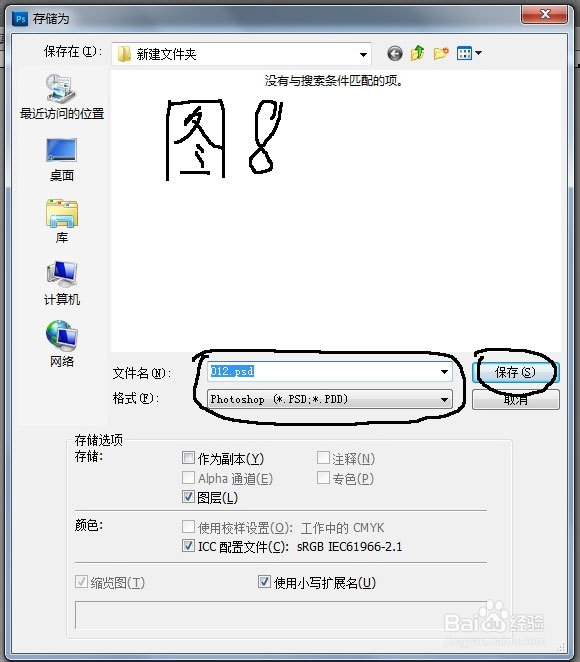
声明:本网站引用、摘录或转载内容仅供网站访问者交流或参考,不代表本站立场,如存在版权或非法内容,请联系站长删除,联系邮箱:site.kefu@qq.com。
阅读量:138
阅读量:143
阅读量:116
阅读量:66
阅读量:44